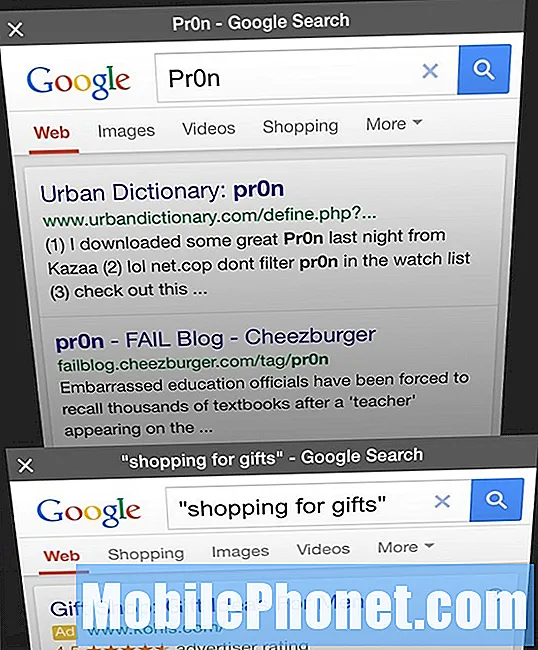Zostať v spojení je v dnešnom rušnom svete nesmierne dôležité. To je dôvod, prečo sa z telefónov vyvinuli iba volania a odosielanie správ s prístupom na internet. Samsung # GalaxyNote4 je jeden taký telefón, ktorý má všetky zvončeky a píšťalky moderného zariadenia. Toto zariadenie #Samsung umožňuje streamovať vaše obľúbené filmy, pristupovať k sociálnym sieťam, kontrolovať e-maily a oveľa viac. Existujú však prípady, keď sa vaša # Note4 nepripojí k internetu, o čom budeme diskutovať v tomto príspevku.

- Vypnite zariadenie.
- Stlačte a podržte kláves napájania a zníženia hlasitosti.
- Keď sa zobrazí logo Samsung, uvoľnite vypínač, ale naďalej držte stlačené tlačidlo zníženia hlasitosti, kým sa zariadenie nedokončí.
- Núdzový režim sa zobrazí v ľavom dolnom rohu obrazovky.
- Keď sa zobrazí Núdzový režim, uvoľnite tlačidlo zníženia hlasitosti.
Skúste sa v tomto režime pripojiť na internet. Ak sa môžete pripojiť online, problém môže spôsobovať aplikácia. Zistite, o ktorú aplikáciu sa jedná a odinštalujte ju.
Poznámka 4 Mobilný hotspot nefunguje
Problém:Poznámku 4 som si kúpil po problémoch s tým, že v mojom horskom dome nemohol používať hotspot. Signál 3G 4G je tu a iní s ním nemajú problém a zvyčajne mi nerobí problém, aj keď je pomalý, potom čo som nainštaloval anténu bunky na zlepšenie sily signálu v každom dome. Telefón hovorí okolo - 98 dB. Bývam na kopci, ktorý blokuje dobrý príjem, a keď idem do kopca, môj tablet sa okamžite pripojí k hotspotu v telefóne. Ale aj keď v mojom dome hovorí, že signál je silný, môj laptop ani tablet sa k nemu nepripojia. Môžem sa pripojiť pomocou USB a funguje to dobre. Na notebooku a tablete sa zobrazuje správa Wi-Fi nie je v dosahu. Som z toho blázon, pretože ostatní si môžu nasadiť svoj hotspot a nechať ho fungovať. A tiež boli na Verizone. Akákoľvek pomoc by bola ocenená!
Riešenie: Toto je určite jedinečný problém, pretože hotspot vášho telefónu funguje, keď je mimo vášho domu, čo naznačuje, že sa môže jednať o problém súvisiaci so signálom. Funguje však aj vo vašej domácnosti, ak je zariadenie pripojené pomocou USB.
Navrhujem, aby ste sa najskôr pokúsili vymazať oblasť vyrovnávacej pamäte telefónu a potom skontrolovať, či sa tým problém nevyrieši.
- Vypnite zariadenie.
- Stlačte a podržte súčasne nasledujúce tri tlačidlá: Tlačidlo zvýšenia hlasitosti, Domov, Vypínač.
- Keď telefón zavibruje, uvoľnite vypínač a tlačidlo Domov, ale stále stlačte a podržte kláves zvýšenia hlasitosti.
- Podržte stlačené tlačidlo zvýšenia hlasitosti, kým sa nezobrazí ponuka Obnovenie systému Android, a potom ju uvoľnite. Tento krok môže trvať niekoľko sekúnd.
- Stlačením klávesu zníženia hlasitosti zvýraznite „vymazanie oddielu medzipamäte“.
- Stlačením vypínača vyberte.
- Keď je oddiel vymazania medzipamäte hotový, zvýrazní sa položka „Reštartovať systém teraz“.
- Stlačením vypínača reštartujte zariadenie.
Ak sa k hotspotu stále nemôžete pripojiť bezdrôtovo, mali by ste zálohovať dáta z telefónu a vykonať obnovenie továrenských nastavení.
- Vypnite telefón. Ak sa telefón nevypne, vyberte a znovu vložte batériu.
- Stlačte a podržte súčasne nasledujúce tri tlačidlá: Tlačidlo zvýšenia hlasitosti, Domov, Vypínač.
- Keď telefón zavibruje, uvoľnite vypínač a tlačidlo Domov, ale stále stlačte a podržte kláves zvýšenia hlasitosti.
- Keď sa zobrazí obrazovka Obnovenie systému Android, uvoľnite klávesy zvýšenia hlasitosti.
- Niekoľkokrát stlačte tlačidlo zníženia hlasitosti, aby ste zvýraznili možnosť „vymazanie údajov / obnovenie továrenských nastavení“.
- Stlačením tlačidla napájania vyberte.
- Stláčajte kláves zníženia hlasitosti, kým sa nezvýrazní možnosť „Áno - vymazať všetky údaje používateľa“.
- Stlačením tlačidla napájania vyberte a spustite hlavný reset.
- Keď je hlavný reset dokončený, zvýrazní sa položka „Reštartovať systém teraz“.
- Stlačením vypínača reštartujte zariadenie
Poznámka 4 Žiadny prístup k sieti WAN cez Wi-Fi
Problém:Tento problém súvisí s 5,2 GHz alebo 2,4 GHz, ku ktorým sa zariadenie pripojí, ale nebude zobrazovať žiadny prístup k dátam, ale LAN funguje úžasne. Stalo sa to po aktualizácii operačného systému na 5.1.1, predtým to nebolo urobené. Teraz, keď som povedal, že som práve inovoval, vás presvedčí, že je obnovenie továrenských nastavení v poriadku, a áno, pane, urobilo sa to s OS priamo stiahnutým zo spoločnosti Samsung, takže nedošlo k poškodeniu OS ani k inému pokusu. Teraz musím povedať, že mám oveľa menej aplikácií, ktoré sa zatvárajú, a stabilita je vynikajúca. Okrem tohto podivného problému milujem nový 5.1.1.Problémy so sieťou pretrvávajú aj v iných sieťach a moje vlastné funguje úplne dobre s galaxiou s5 note 2 a ďalšími zariadeniami, je to smutne iba moje zariadenie, ktoré má tento problém. Obnovil som továrenské nastavenie na 5.0.2 a stiahol som nový OS 5.1.1, aby som mal šťastie. Nejaké nápady?
Riešenie: Pretože ste už vykonali obnovenie továrenských nastavení, môžeme vylúčiť všetky staré softvérové údaje, ktoré môžu spôsobovať tento problém.
Ďalšou vecou, ktorú môžete urobiť, je pokúsiť sa znova nainštalovať predchádzajúci softvér KitKat do telefónu a zistiť, či funguje vaša sieť Wi-Fi. Z tohto dôvodu budete musieť svoj telefón preplniť. Berte na vedomie, že nejde o postup podporovaný spoločnosťou Samsung. Budete to musieť urobiť manuálne. Pokyny, ako to urobiť, nájdete na niekoľkých populárnych fórach pre Android online.
Ak vaše Wi-Fi funguje v KitKat, môže sa vyskytnúť chyba v aktualizácii Lollipop, ktorú ste si nainštalovali do telefónu, a ktorú bude možné vyriešiť budúcou aktualizáciou.
Ak však problém pretrváva aj v KitKat, problém už môže súvisieť s hardvérom. Navrhujem, aby ste svoj telefón priniesli do autorizovaného servisného strediska a nechali ho skontrolovať.
Poznámka 4 Je potrebné reštartovať počítač, aby mal prístup k internetu
Problém:Mám tento problém, pretože som mal predchádzajúce telefóny. Keď som vo svojom dome, som pripojený k WiFi. Keď z nejakého dôvodu vyjdem z domu zakaždým, keď musím reštartovať telefón, aby som mal prístup na internet. To je nepríjemné a chcel by som vedieť, že existuje riešenie. Ďakujem mnohokrát.
Riešenie:Predpokladám, že máte súčasne zapnuté Wi-Fi aj mobilné dáta. Keď idete z domu a ste mimo dosahu signálu Wi-Fi, malo by sa automaticky pripojiť mobilné dátové pripojenie, čo sa v tomto prípade nedeje.
Ak chcete vyriešiť tento problém, skúste vymazať oblasť vyrovnávacej pamäte telefónu, pretože sa to zdá byť iba chybou v softvéri telefónu.
- Vypnite zariadenie.
- Stlačte a podržte súčasne nasledujúce tri tlačidlá: Tlačidlo zvýšenia hlasitosti, Domov, Vypínač.
- Keď telefón zavibruje, uvoľnite vypínač a tlačidlo Domov, ale stále stlačte a podržte kláves zvýšenia hlasitosti.
- Podržte stlačené tlačidlo zvýšenia hlasitosti, kým sa nezobrazí ponuka Obnovenie systému Android, a potom ju uvoľnite. Tento krok môže trvať niekoľko sekúnd.
- Stlačením klávesu zníženia hlasitosti zvýraznite „vymazanie oddielu medzipamäte“.
- Stlačením vypínača vyberte.
- Keď je oddiel vymazania medzipamäte hotový, zvýrazní sa položka „Reštartovať systém teraz“.
- Stlačením vypínača reštartujte zariadenie.
Spojte sa s nami
Neváhajte a pošlite nám svoje otázky, návrhy a problémy, s ktorými ste sa stretli pri používaní telefónu so systémom Android. Podporujeme každé zariadenie s Androidom, ktoré je dnes na trhu dostupné. A nebojte sa, za vaše otázky vám nebudeme účtovať ani cent. Kontaktujte nás pomocou tohto formulára. Čítame každú správu, ktorú dostaneme, nemôže zaručiť rýchlu odpoveď. Ak sme vám mohli pomôcť, pomôžte nám šíriť informácie zdieľaním našich príspevkov so svojimi priateľmi.